Como conectar AirPods e AirPods Pro ao Android
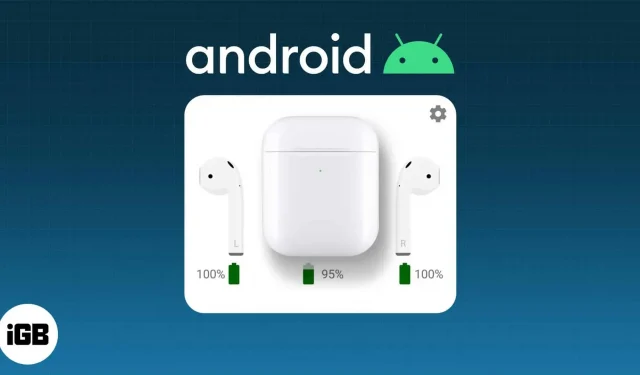
O que você precisa saber:
- Coloque seus AirPods no estojo e mantenha a tampa aberta. Pressione e segure o botão de configuração até que uma luz branca pisque → Abra as configurações de Bluetooth no seu telefone Android → toque em AirPods → toque em Emparelhar.
- Você perderá muitos recursos dos AirPods ao usá-los com um telefone Android.
Todos sabemos que os AirPods são ótimos companheiros para o iPhone. Muitos recursos fazem com que a maioria dos entusiastas da Apple continue com ele, apesar do fato de haver muitas outras opções no mercado. E se você é do campo do Android, deve estar se perguntando o que há de tão especial nos AirPods?
A única maneira de descobrir é conectar os AirPods a um telefone Android e experimentar por si mesmo. Mas primeiro, vamos ver se os AirPods podem se conectar ao seu telefone Android.
Os AirPods funcionam com Android?
Sim. Você pode conectar AirPods a qualquer telefone ou tablet Android por meio do padrão Bluetooth. Mas você deve observar uma coisa; muitos recursos são limitados ao iPhone. Vamos dar uma olhada nos recursos disponíveis e nos que você sentirá falta.
Recursos do AirPod que funcionam no Android
Aqui estão todos os recursos que você pode usar em seu telefone Android:
- ANC e modo de transparência: um dos principais recursos dos AirPods Pro e Max é a capacidade de usar o ANC e o modo de transparência. Felizmente, esse recurso está disponível até no Android, mas você não poderá controlá-lo no seu telefone Android. No entanto, você pode apertar a haste por três segundos para alternar entre os modos.
- Gestos de controle: dois toques nos AirPods 1 e 2 iniciam a Siri no iPhone. Mas quando estiver conectado ao Android, as funções padrão serão comandos convenientes para controlar a música. Quanto aos AirPods 3 e AirPods Pro, você pode usar gestos como pinça simples, dupla e tripla para controlar a reprodução de música como no iOS.
- Ouça em um AirPod: como este é um AirPods exclusivo, você pode ouvir em um AirPod. Mas você precisa alterar o modo de som de estéreo para mono em seu telefone Android.
Recursos que não funcionam no Android
Não importa qual telefone Android você use, você não terá o seguinte recurso AirPods em seu dispositivo Android.
- Configuração em uma etapa: depois de conectar os AirPods ao iPhone, você não precisa se preocupar em reconectar. Quando você abre a capa do case, ele se conecta automaticamente ao seu iPhone. Como o Android não faz parte do ecossistema da Apple, você deve conectá-lo sempre que quiser usar AirPods com Android.
- Verificação da bateria: Sim. Você não poderá verificar o nível da bateria nos AirPods quando conectados a um dispositivo Android.
- Detecção automática de ouvido: este é um dos melhores recursos dos AirPods entre muitos outros. Ele pode pausar a reprodução sempre que você tirar o fone do ouvido. E recomeça quando você o coloca de volta. Recurso muito bom que você não poderá experimentar em seu telefone ou tablet Android.
- Use a Siri: como você deve saber, a Siri é o único assistente de IA disponível no iPhone. Portanto, você não poderá chamar a Siri para concluir suas tarefas. E não, você também não pode usar o Google Assistant no seu telefone Android com AirPods.
- Troca automática: se você estiver trabalhando em seu iPad com AirPods conectados, ainda poderá receber chamadas de seu iPhone. Isso ocorre porque os AirPods alternam facilmente entre dispositivos conforme necessário. Como o Android não faz parte da Apple, você não terá esse recurso.
- Controles personalizáveis: Além dos controles básicos do Bluetooth TWS, você não poderá personalizá-lo, pois só é possível quando conectado a um iPhone.
- Teste de ajuste do fone de ouvido: o AirPods Pro vem com um recurso especial conhecido como teste de ajuste do fone de ouvido, que ajuda você a encontrar o ajuste certo para aproveitar ao máximo o seu AirPods Pro.
- Aprimoramento da conversa: Com o Aprimoramento da conversa, você pode ouvir claramente o que a pessoa do outro lado da chamada está dizendo. A Apple usa seus recursos de software para amplificar a voz de uma pessoa e separá-la do ruído.
- Recurso Find Me: outro ótimo recurso que você não poderá usar no Android.
Embora você saiba que perderá muitos recursos dos AirPods, se ainda quiser emparelhá-los com seu telefone Android, vamos verificar as etapas.
Como emparelhar AirPods com telefone Android
Para emparelhar todos os modelos de Airpods com Android:
- Redefina os AirPods para as configurações de fábrica (link para redefinição de fábrica no artigo sobre como redefinir Airpods). As etapas para redefinir o AirPods Max são um pouco diferentes.
- Quando a luz branca começar a piscar, ative o Bluetooth no seu telefone Android.
- Abra as configurações do Bluetooth. Pressione e segure o botão Bluetooth ou Configurações → Bluetooth.
- Clique em Dispositivos Disponíveis. Em alguns telefones, pode ser “Conectar um novo dispositivo”.
- Em seguida, clique em AirPods na lista.
- Agora clique em Emparelhar.
Aguarde um ou dois segundos e você verá os AirPods conectados ao seu telefone Android.
Observação. Não feche a tampa durante o emparelhamento. Se o emparelhamento falhar, pressione e segure o botão de configuração e tente emparelhar com seu telefone Android. Solte o botão somente depois de emparelhar seus AirPods.
Perguntas frequentes
Pode haver muitos motivos pelos quais os AirPods não se conectam. Você pode tentar colocá-los dentro do estojo e pressionar e segurar o botão de configuração até que a luz branca pisque. Observe que a tampa do invólucro deve estar aberta.
Pressione e segure a haste para ativar o cancelamento de ruído no AirPods Pro emparelhado com o Android.
Isso é tudo!
Embora os AirPods não mudem seu jogo auditivo, vale a pena tentar. Mas eu não recomendaria comprar sem testar, então pergunte ou peça emprestado antes de investir. E se você está procurando algo melhor, confira nossa lista das melhores alternativas de AirPods, onde você pode aproveitar a maioria dos recursos, mesmo no seu telefone Android.



Deixe um comentário